針對 PowerPoint 的 Power BI 載入宏進行疑難解答
本文說明如果您在嘗試使用 Microsoft Power BI 載入宏時收到下列錯誤,該怎麼辦。
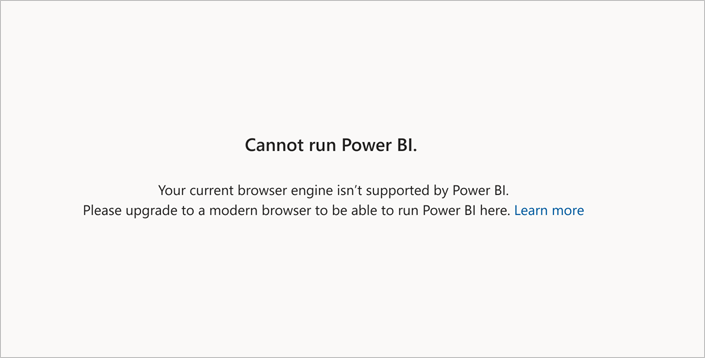
為什麼我收到此錯誤?
取得此錯誤的最可能原因是 WebView2 未安裝在您的裝置上。 Power BI 講故事載入宏需要 WebView2 才能在 PowerPoint 中執行 Power BI。 如果未安裝 WebView2,您必須先安裝它,才能使用載入宏。
您可能會收到此錯誤的另一個原因是您的PowerPoint 簡報受到Windows 資訊保護保護。 這類簡報不支援 WebView2 和 Power BI 講故事載入宏。 如需詳細資訊,請參閱 如何? 瞭解我的簡報是否受到 Windows 資訊保護 保護?。
什麼是 WebView2?
Microsoft Edge WebView2 是一種控件,可用來在 Microsoft 365 傳統型應用程式中提供 Web 功能,例如 PowerPoint。 它會使用 Microsoft Edge 做為轉譯引擎,而且需要在執行 Office 應用程式 lication 的裝置上安裝 Microsoft Edge WebView2 Runtime。
WebView2 在最近的 Windows 版本上是標準的,但可能不會包含在舊版中。 如果您的 Windows 版本不包含 WebView2,您必須手動安裝它,才能使用 Power BI 載入宏。
若要深入瞭解 Office 載入宏運行時間和 WebView2,請參閱 Microsoft Edge WebView2 和 Microsoft 365 Apps。
如何安裝 WebView2?
安裝 WebView2 只需要一分鐘的時間。 您可以從下載 Microsoft Edge WebView2 取得並安裝它。
安裝完成時,請檢查以確定已安裝 WebView2。 開啟載入宏側邊功能表,選取 [安全性資訊]。 [安全性資訊] 視窗隨即出現。
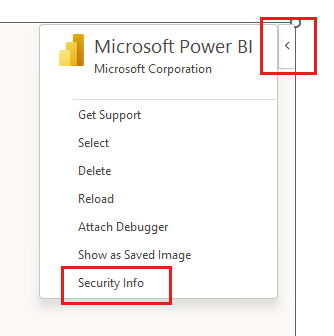
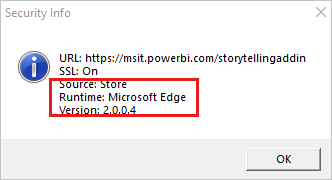
如果 [安全性資訊] 視窗顯示 [運行時間:Microsoft Edge],則會安裝WebView2。
注意
安裝 WebView2 之後,您可能需要關閉並重新開啟所有 Office 應用程式 資料刪除。
我已安裝 WebView2,但 Power BI 講故事載入宏仍然不會執行
如果已安裝 WebView2,但仍無法使用載入宏,可能是因為您裝置上的 Office 組建和/或 Windows 版本不符合最低需求。 最低系統需求如下:
- Office 版本
- 如果您有 Microsoft 365 Office 訂閱:組建編號 16.0.13530.20424 或更新版本。
- 如果您有非訂閱版本的 Office:Office 2021 或更新版本。
- Windows 版本
- 如果您有 Microsoft 365 Office 訂閱:Windows 8.1、Windows 10 或 Windows 11。
- 如果您有非訂閱版本的 Office:Windows 10 和更新版本。
如果您的系統不符合上述需求,您必須先升級 Windows 和/或 Office 版本,才能執行 Storytelling 載入宏。
注意
對於 Office 組建 16.0.13530.20424 或更新版本,但早於 16.0.14326.xxxxx,系統管理員必須更新登錄機碼,如以下新增登錄機碼中所述。
如果您的裝置符合最低系統需求,問題可能是因為簡報受到 Windows 資訊保護 保護。 這類簡報不支援 WebView2。
下列各節說明如何檢查裝置的 Office 組建和 Windows 版本,並在必要時如何判斷您的簡報是否受到 Windows 資訊保護 保護。
檢查您的 Office 組建和訂用帳戶類型
在 PowerPoint 中,選擇 [檔案帳戶],然後按 [關於 PowerPoint]。> 隨即會出現下列資訊方塊。 記下 組建編號 和 訂用帳戶/非訂用帳戶指示。
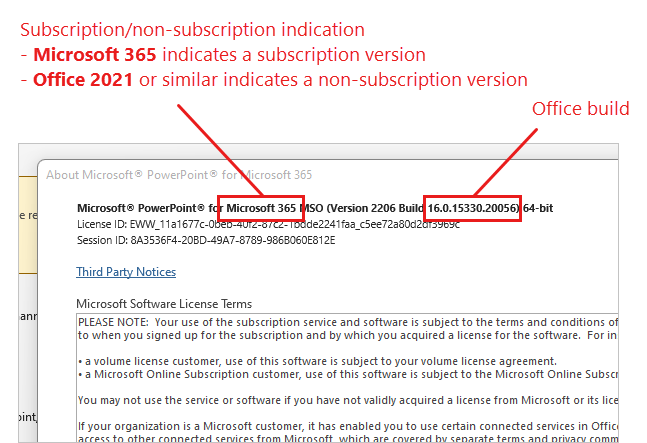
檢查您的 Windows 版本
開啟 檔案總管,以滑鼠右鍵按兩下 [這部電腦],然後選擇 [屬性]。 在 [Windows 規格] 區段中,記下 Windows 版本。

新增登錄機碼
如果您有 Microsoft 365 Office 訂閱,且裝置上的 Office 組建是 16.0.13530.20424 或更新版本,但早於 16.0.14326.xxxxx,則裝置上具有系統管理員許可權的人員可以使用下列步驟來建立登錄機碼,讓您能夠使用載入宏。
在 [開始] 功能表 搜尋列中輸入 regedit 並選取註冊表編輯器應用程式,以開啟註冊表編輯器。
瀏覽到以下的登錄機碼:
HKEY_CURRENT_USER\Software\Microsoft\Office\16.0\Wef以滑鼠右鍵按下
Wef資料夾,然後選取New > DWORD (32-bit) Value。將新值
Win32WebView2命名為 。按兩下新的值,並將其值資料設定為
1。關閉 [登錄編輯程式]。
重新啟動您的 Office 應用程式 lication。
如何? 知道我的簡報是否受到 Windows 資訊保護 保護?
Power BI 講故事無法在 Windows 資訊保護 (WIP) 保護的 PowerPoint 簡報中運作,先前稱為企業數據保護 (EDP)。 這是因為啟用 Windows 資訊保護 時,不支援 PowerPoint 的 Power BI 載入宏所需的 WebView2。
如果您收到 無法執行 Power BI 錯誤,即使您確定電腦上安裝了 WebView2,而且您的系統符合最低需求,請使用下列指示來檢查 WIP 保護是否可能導致您的問題。
- 針對您電腦上的PowerPoint 簡報檔案,檔案總管中的 [檔案擁有權] 資料行會顯示 [工作],如果檔案受到WIP保護。
- 針對儲存在 SharePoint 或 OneDrive 中的 PowerPoint 簡報檔案,請在 Microsoft Edge 中開啟 SharePoint 或 OneDrive 資料夾。 如果 WIP 正在保護檔案,則會顯示網址列中的公事包圖示(如下所示)。
